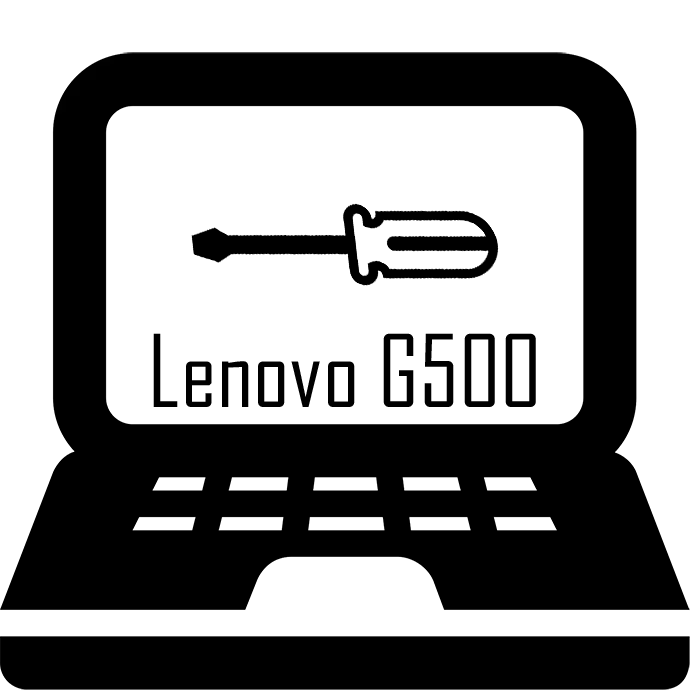
Alle Laptops haben ungefähr das gleiche Design und deren Demontageprozess ist nicht viel anders. Jedes Modell verschiedener Hersteller hat jedoch ihre eigenen Nuancen in der Montage, Verbindungen und Befestigung von Bauteilen, so dass der Demontageprozess mit den Besitzern dieser Geräte Schwierigkeiten verursachen kann. Als nächstes werden wir den Prozess der Demontage des Laptop-Modells G500 von Lenovo detailliert betrachten.
Wir zerlegen den Lenovo G500-Laptop
Sie sollten keine Angst haben, dass Sie während der Demontage die Komponenten beschädigen, oder dann funktioniert das Gerät nicht. Wenn jeder streng nach den Anweisungen strikt ist, ist jede Aktion vorsichtig und sorgfältig, dann wird es keine Ausfälle in der Arbeit nach der umgekehrten Baugruppe geben.Stellen Sie vor dem Demontieren des Laptops sicher, dass die Garantiezeit bereits beendet ist, andernfalls wird der Garantiedienst nicht bereitgestellt. Wenn sich das Gerät noch in der Garantie befindet, ist es besser, die Dienste des Service Center bei der Fehlerbehebung im Gerät zu verwenden.
Schritt 1: Vorbereitende Arbeit
Um demontiert zu werden, benötigen Sie nur einen kleinen Schraubendreher, der für die Größe der im Laptop verwendeten Schrauben geeignet ist. Wir empfehlen jedoch vorab vorbereiten Farbbeschriftungen im Voraus oder andere Markierungen, dank dessen, wem es möglich wäre, nicht in den Schrauben unterschiedlicher Größe verwechselt zu werden. Wenn Sie die Schraube an der falschen Stelle anschrauben, können Sie das Motherboard oder andere Komponenten beschädigen.
Schritt 2: Den Strom ausschalten
Der gesamte Demontageprozess muss nur mit einem vom Netzwerk getrennten Laptop durchgeführt werden, sodass es erforderlich ist, um die gesamte Stromversorgung vollständig einzuschränken. Dies kann wie folgt durchgeführt werden:
- Schalten Sie den Laptop aus.
- Trennen Sie es aus dem Netzwerk, schließen Sie und drehen Sie den Boden auf.
- Fastengeräte teilen und den Akku entfernen.

Erst nach all diesen Aktionen können mit einer vollständigen Demontage des Laptops gestartet werden.
Schritt 3: Rückseite
Sie könnten die fehlenden sichtbaren Schrauben auf der Rückseite des Lenovo G500 bereits bemerken, da sie nicht an völlig offensichtlichen Orten verborgen sind. Führen Sie die folgenden Schritte aus, um die Rückseite zu entfernen:
- Das Entfernen der Batterie ist nicht nur für den vollständigen Anhalten des Geräts erforderlich, die Befestigungsschrauben verstecken sich auch darunter. Setzen Sie den Laptop nach dem Entfernen des Akkus senkrecht und schrauben Sie die beiden Schrauben in der Nähe des Verbinders ab. Sie haben eine einzigartige Größe, daher markiert "m2.5 × 6" markiert.
- Die restlichen vier Schraubenbefestigungsschrauben befinden sich unter den Beinen, so dass es erforderlich ist, sie zum Zugriff auf die Befestigungselemente zu entfernen. Wenn oft oft eine Demontage ist, können die Beine in der Zukunft an ihren Orten unzuverlässig und verschwinden. Schrauben Sie die restlichen Schrauben ab und markieren Sie sie mit einem separaten Etikett.

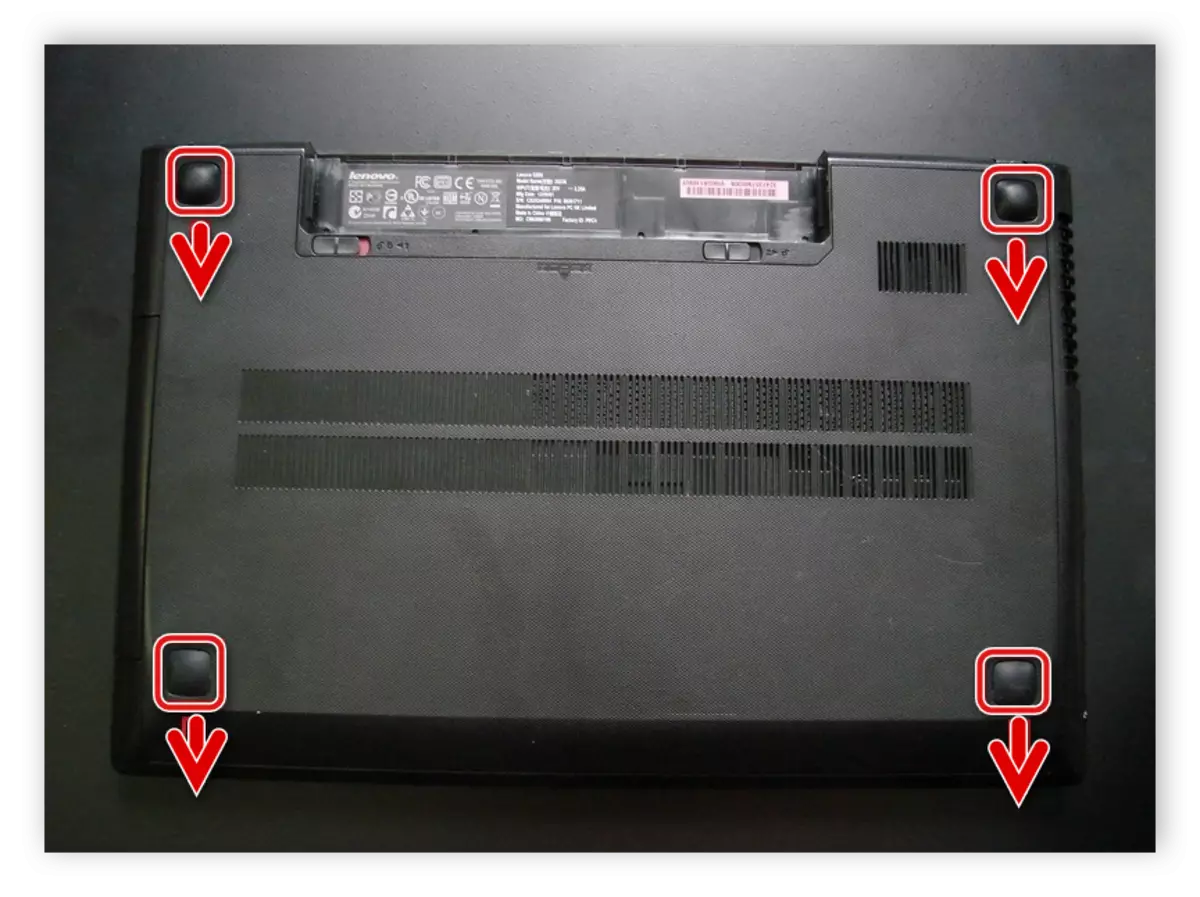
Jetzt haben Sie Zugriff auf einige Komponenten erhalten, es gibt jedoch eine weitere Schutzscheibe, die getrennt werden muss, wenn Sie das obere Panel entfernen müssen. Finden Sie dazu fünf identische Schrauben um die Kanten und schrauben Sie sie abwechselnd ab. Vergessen Sie nicht, sie auch mit einem separaten Etikett zu markieren, um nicht verwirrt zu werden.

Schritt 4: Kühlsystem
Unter dem Kühlsystem ist der Prozessor ausgeblendet, um den Laptop oder die vollständige Demontage zu reinigen, muss der Lüfter mit dem Kühler mit dem Kühler getrennt werden. Es ist möglich, dies wie folgt durchzuführen:
- Ziehen Sie das Lüfterstromkabel vom Stecker und lösen Sie die beiden Hauptlüfter-Befestigungsschrauben.
- Nun ist es notwendig, das gesamte Kühlsystem, einschließlich des Kühlers, zu entfernen. Lösen Sie dazu alternativ die vier Befestigungsschrauben, nach der auf dem Gehäuse angegebenen Nummerierung, und schrauben Sie sie dann in derselben Reihenfolge ab.
- Der Kühler ist an dem Klebeband befestigt, daher muss das Entfernen getrennt werden. Legen Sie sich einfach ein wenig auf, und sie wird verschwinden.


Nachdem Sie Daten von Manipulationen durchführen, erhalten Sie Zugriff auf das gesamte Kühlsystem und den Prozessor. Wenn Sie nur den Laptop von Staub reinigen müssen, und den Wärmepfad ersetzen, können Sie sich nicht weiterentwickeln. Führen Sie die erforderlichen Aktionen aus und sammeln Sie alles zurück. Lesen Sie mehr über das Reinigen des Laptops von Staub und ersetzen Sie den Prozessor Thermalstas in unseren Artikeln auf den folgenden Links.
Weiterlesen:
Wir lösen das Problem mit dem Überhitzung des Laptops
Richtige Computerreinigung oder Staublaptop
So wählen Sie einen Laptop-Thermal aus
Lernen, die thermische Leistung an den Prozessor anzuwenden
Schritt 5: Festplatte und RAM
Der einfachste und schnelle Effekt besteht darin, die Festplatte und den RAM zu trennen. Um die HDD zu ziehen, lösen Sie einfach die beiden Schrauben und entfernen Sie ihn sanft vom Verbinder.

RAM ist nicht von irgendetwas behoben, aber einfach mit dem Anschluss verbunden, führen Sie einfach ein Herunterfahren gemäß den Anweisungen des Falls aus. Sie müssen nämlich nur den Deckel anheben und die Bar holen.

Schritt 6: Tastatur
Auf der Rückseite des Laptops befinden sich mehrere Schrauben und Schleifen, die auch die Tastatur halten. Sehen Sie sich daher den Körper sorgfältig an und stellen Sie sicher, dass alle Halterungen abschrauben. Vergessen Sie nicht, die Schrauben unterschiedlicher Größe zu markieren und an ihren Standort zu erinnern. Schalten Sie nach allen Manipulationen den Laptop ein und führen Sie diese Schritte aus:
- Machen Sie ein geeignetes flaches Objekt und auf einer Seite. Patty die Tastatur. Es ist in Form einer festen Platte hergestellt und hält sich auf Riegel. Nicht zu viel Mühe anwenden, es ist besser, um den Umkreis flach zu gehen, um die Halterungen zu trennen. Wenn die Tastatur nicht angerechnet ist, stellen Sie sicher, dass alle Schrauben an der Rückwand gesperrt sind.
- Müssen Sie die Tastatur nicht scharf ziehen, da sie auf der Schleife ruht. Es muss getrennt werden, indem Sie die Abdeckung anheben.
- Die Tastatur wird entfernt und darunter befinden sich mehrere Schlaufen der Soundkarte, Matrizen und anderen Komponenten. Um die Frontplatte zu entfernen, müssen alle diese Schleifen getrennt werden. Es wird durch den Standardweg durchgeführt. Danach wird die Frontplatte, falls erforderlich, einfach getrennt, einen flachen Schraubendreher und eine Befestigung.


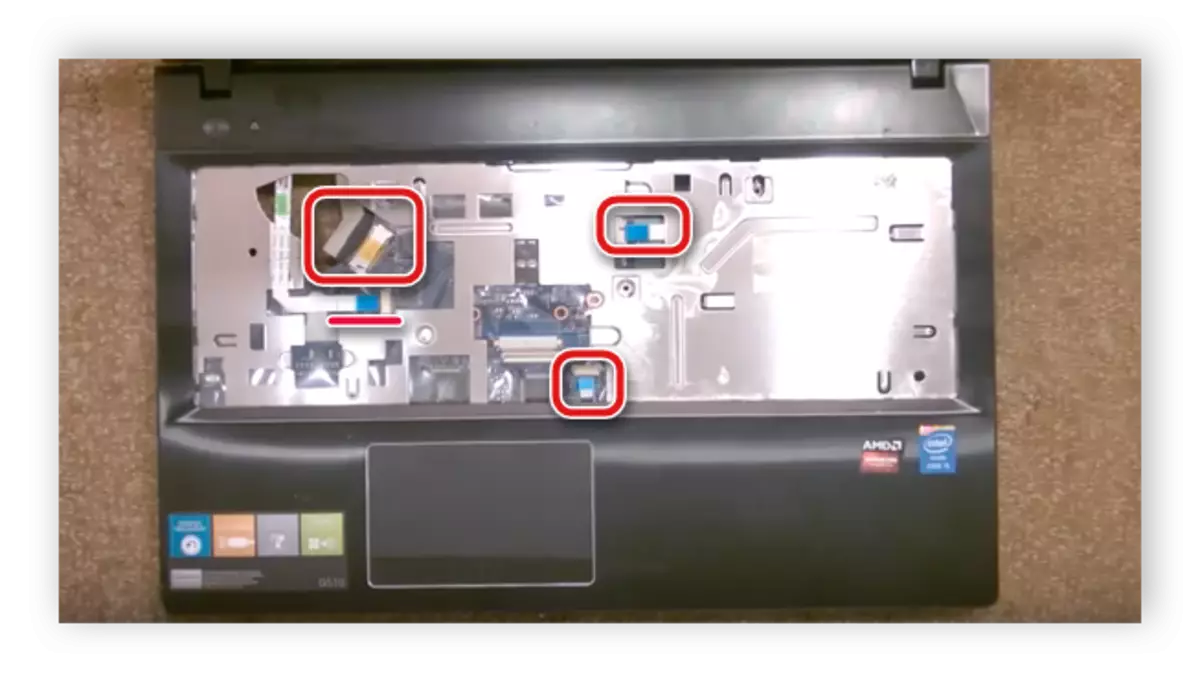
Bei diesem Prozess der Demontage ist der Lenovo G500-Laptop vorbei, Sie haben Zugriff auf alle Komponenten, die Rücken- und Frontplatte entfernt. Als Nächstes können Sie alle erforderlichen Manipulationen, Reinigungs- und Reparaturarbeiten ausführen. Die Baugruppe wird in umgekehrter Reihenfolge durchgeführt.
Siehe auch:
Wir zerlegen den Laptop zu Hause
Treiber für Lenovo G500 Laptop herunterladen und installieren
